您想在 WordPress 中添加作者的照片吗?
默认情况下,大多数 WordPress 主题将作者的头像显示为他们的个人资料图片。但是,作者可能想用另一个图像替换这个 gravatar。
在本文中,我们将向您展示如何在 WordPress 中添加作者的照片。
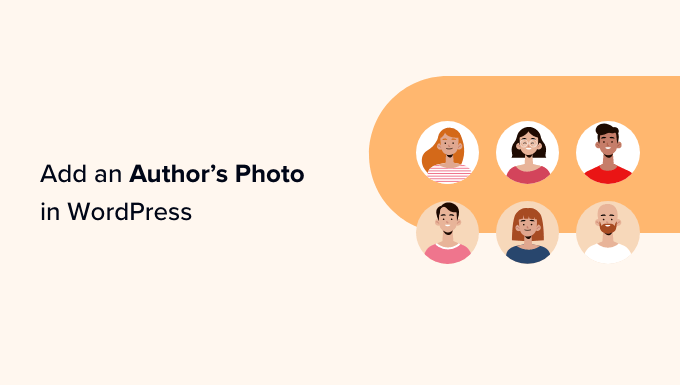
何时需要在 WordPress 中添加作者的照片?
如果您运行一个多作者 WordPress 网站,那么您可能决定在 WordPress 帖子中添加作者信息框。这些作者简介框通常会显示作者的个人资料照片、简短的个人简介以及指向其网站或社交资料的链接。
默认情况下,大多数 WordPress 主题使用此人的gravatar作为他们的作者照片。但是,有时您可能更喜欢为作者照片使用不同的图像。
作为WordPress 网站所有者,您甚至可能对要在作者简历框中显示的照片类型有一些规定。例如,也许您要求您的作者使用专业头像。
如果作者的头像不符合您的规则,那么您可能需要编辑他们的个人资料并上传更适合您的WordPress 博客的图片。
考虑到这一点,让我们看看如何在 WordPress 中添加作者的照片。
如何在 WordPress 中添加作者的照片
在 WordPress 中添加作者照片的最简单方法是使用PublishPress Authors插件。这个插件允许作者通过在他们的 WordPress 仪表板上添加一个新的“作者个人资料”区域来编辑他们自己的个人资料和作者照片。
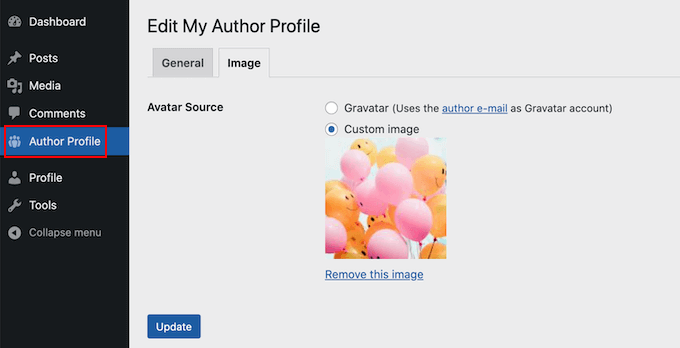
它还使网站管理员能够编辑作者的个人资料,包括更改他们的照片。
首先,您需要安装并激活 PublishPress Authors 插件。如果您需要帮助,请参阅我们的关于如何安装 WordPress 插件的指南。
激活后,前往Authors » Settings。然后,您可以继续并单击“显示”选项卡。
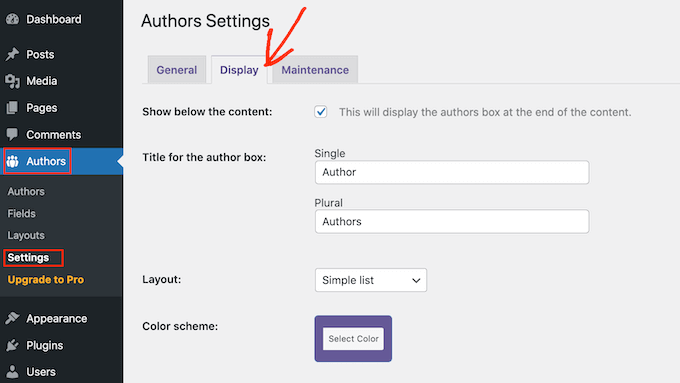
完成后,打开“布局”下拉菜单并选择包含作者照片的布局。
让我们看看你的选择。
默认布局为“盒装”。这会在一个框中显示作者的信息,并附上作者的照片。
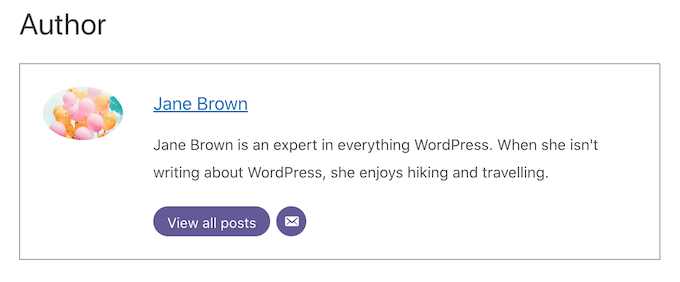
“居中”布局类似于盒装布局,但所有作者信息都集中在作者简介框中。
“Inline with avatar”和“Simple List”都是包含作者照片空间的布局。这是简单列表布局的示例。

请注意,这两种布局没有生物空间。即使作者添加了简历,也不会显示在您的网站上。
选择布局后,单击“保存更改”按钮。您现在可以访问您的网站,查看 WordPress 帖子和页面上的作者照片。
任何在您的网站上注册为作者角色的人现在都可以使用其 WordPress 仪表板中的“作者个人资料”设置上传照片。
如何在 WordPress 中更改作者的照片
作为管理员,您还可以使用 PublishPress Authors 更改出现在您网站上的任何个人作者照片。如果作者选择的照片不适合您的网站,这将非常有用。
要更改作者的照片,只需转到作者»作者。
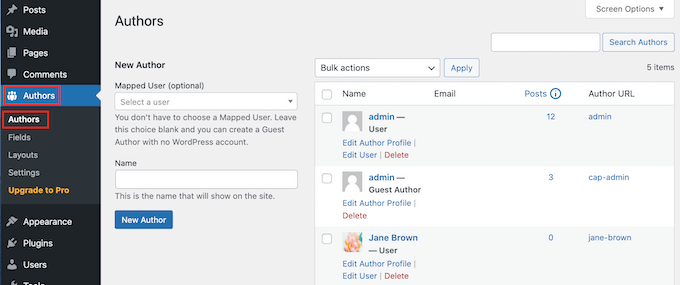
您现在将看到在您的 WordPress 博客上注册的所有作者的列表。
从这里,您可以单击作者的“编辑作者简介”链接。
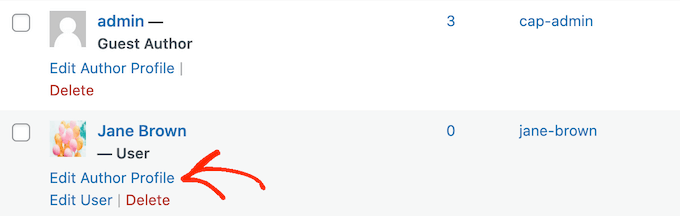
然后,只需单击“图像”选项卡。
默认情况下,PublishPress 将尝试查找链接到作者电子邮件地址的 gravatar。要使用不同的作者照片,请单击“自定义图像”单选按钮。
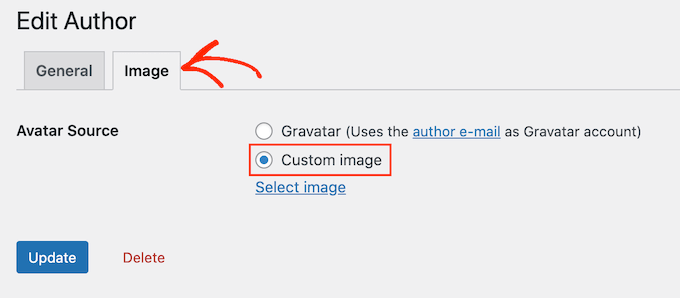
完成后,单击“选择图像”。您现在可以从 WordPress 媒体库中选择任何图像,或上传新图像。
然后,只需单击“更新”按钮。
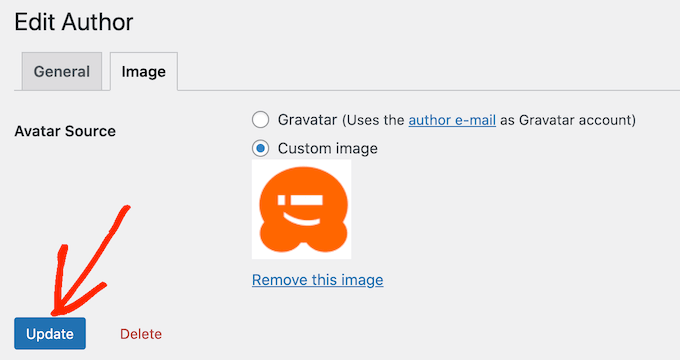
您的网站现在将使用此新图像作为作者的照片。
我们希望本文能帮助您了解如何在 WordPress 中添加作者的照片。您还可以查看我们对最佳 WordPress 会员插件的比较,或查看我们的专家指南,了解如何在 WordPress 中安装 Google Analytics。